- 软件大小:103MB
- 软件语言:简体中文
- 软件类型:国产软件
- 软件类别:视频转换
- 更新时间:2019-03-22
- 软件授权:免费版
- 官方网站://www.9553.com
- 运行环境:XP/Win7/Win8/Win10
- 标签:格式转换器 视频格式转换器
iSkysoft Video Converter Ultimate破解版是一款非常专业的全能格式转换器,它不仅可以让你从视频中抓取音频,输出高质量的音频,还提供强大的视频、音频编辑功能。除此之外,该软件还支持格式包括MP3、WAV、AAC、AC3、M4A等。下面小编准备好了破解版,有需要的赶紧来下载吧!
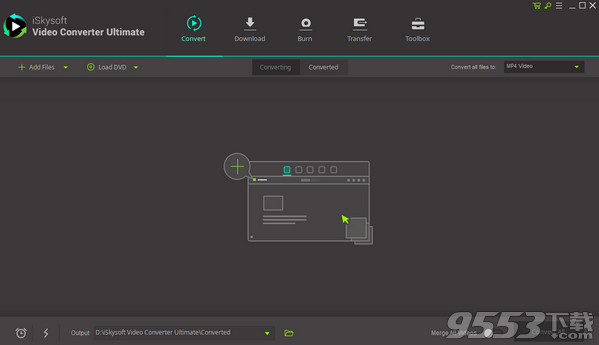
1、下载解压,得到iSkysoft Video Converter Ultimate原程序汉化破解补丁文件;
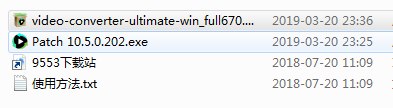
2、首先双击文件“video-converter-ultimate-win_full670.exe”安装原程序,默认没有中文,这里选英文;
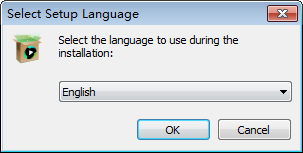
3、随后打开界面
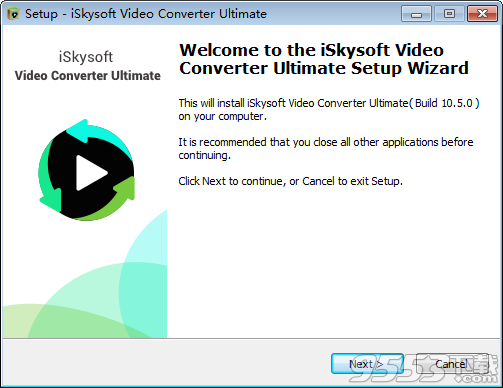
4、阅读协议,选择我同意,点击下一步
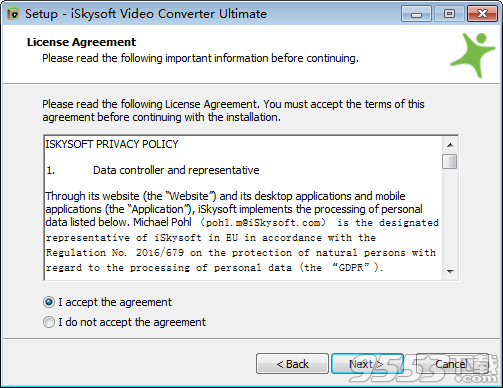
5、默认安装目录【C:Program Files (x86)iSkysoftVideo Converter Ultimate】
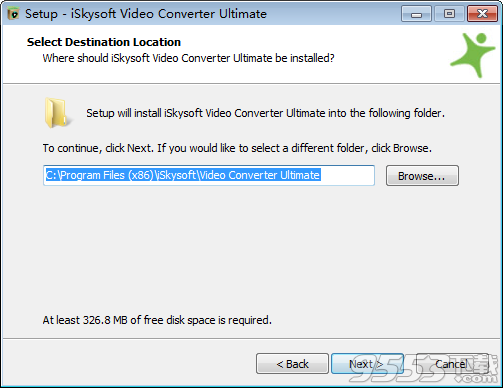
6、创建桌面快捷方式,看好安装信息
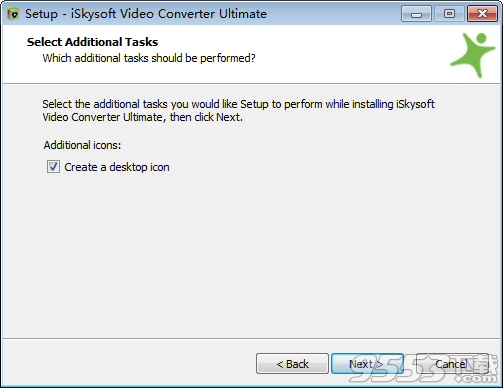
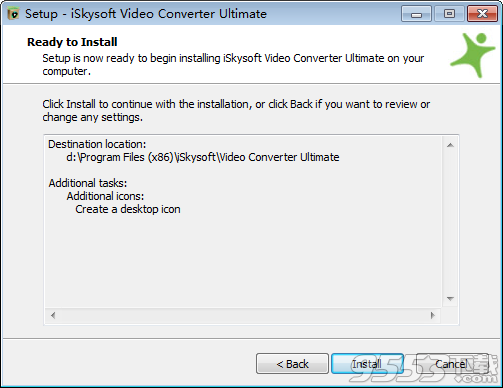
7、依提示安装到完成,先不启动软件;
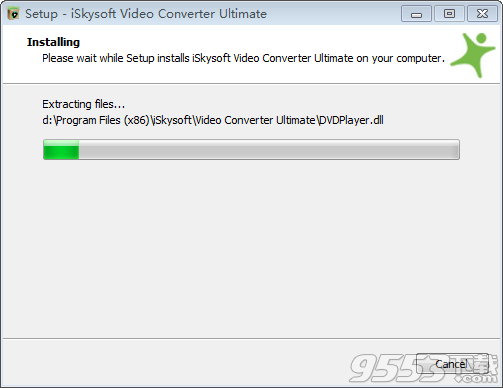
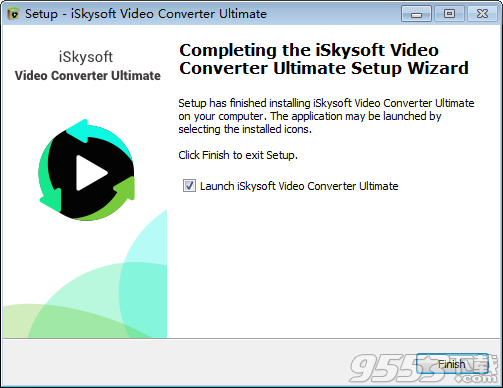
8、再运行破解汉化补丁文件“Patch 10.5.0.202.exe”即可自动激活软件;
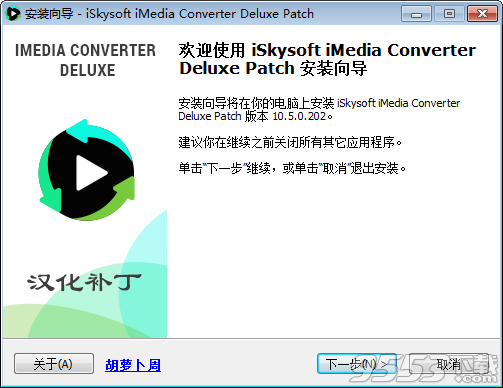
一、90倍的速度无损转换视频
作为终极领先的视频文件转换器,iSkysoft Video Converter Ultimate可确保无损转换。除非您更改输出设置或压缩视频,否则它会默认保留原始视频或音频质量。
要激活“高速转换”,您可以轻松单击主界面左下角的“闪电”图标。
二、转换在线视频 - 随时享受流媒体视频
想从在线网站下载在线视频吗?iSkysoft Video Converter Ultimate可以作为链接转换器,帮助您下载来自YouTube,Facebook,Vimeo,VEVO或其他1000多个流行视频流网站的给定URL链接的视频。它还支持一次下载整个YouTube播放列表。
此视频转换器还可以将YouTube下载到MP3并使用屏幕上的声音录制在线视频。
三、编辑和增强 - 令人敬畏的视频
iSkysoft Video Converter Ultimate不仅是一个视频转换器,它还通过内置的视频编辑器轻松实现视频编辑。有了它,您可以修剪,裁剪,旋转视频,然后根据需要将视频转换为其他格式。此外,您还可以简单地为视频添加字幕,水印,元数据信息和特效。
览和编辑视频
修剪和裁剪视频
添加字幕,水印,效果
一键式优化
四、用免费模板刻录DVD和蓝光
这款功能强大的视频转换器还可以作为一体化DVD刻录机,帮助转换DVD,复制和备份DVD,编辑DVD文件,从计算机或手机刻录视频到DVD。您可以将任何格式的视频刻录到DVD光盘,DVD文件夹或DVD ISO / IFO文件。
1、广告模板预设
使用受浪漫,假日,海洋等启发的免费模板自定义您的DVD视频。
2、刻录DVD文件
加载视频后,您可以轻松将其刻录到多张DVD光盘而无需重新加载。
3、编辑DVD
在刻录DVD之前修剪,裁剪,旋转或添加水印和字幕,甚至一次点击增强预设效果。
4、将DVD复制/备份到PC
将DVD视频备份到Mac或Windows PC,以防损坏和丢失,以保存您的宝贵记忆。
五、传输视频到iPhone,Android手机或硬盘驱动器
这款一站式高清视频转换器为您提供了将转换后的视频或音频文件传输到移动设备的最简单方法,包括新推出的iPhone XS(Max),iPhone XR,iPhone X,iPad,iPod,三星和其他Android手机,平板电脑和外置硬盘。只需尝试一下,随时享受您的视频!
六、在Toolbox中获取更多信息
iSkysoft Video Converter Ultimate必须是适用于Mac和Windows用户的最佳视频转换器。为了更好的体验,您可以充分利用这些方便实用的工具,方便您使用!随着Windows和Mac视频转换器的更新,将包含更多功能。
1、转换视频
要转换视频,您可以先将视频导入iSkysoft Video Converter Ultimate。然后选择输出格式和文件夹。之后,单击“转换”以在几秒钟内转换视频。
2、下载视频
两种下载视频的方式:点击菜单上的“添加网址”按钮,即可粘贴视频网址; 或者在浏览器中播放流媒体视频时点击“录制”按钮。
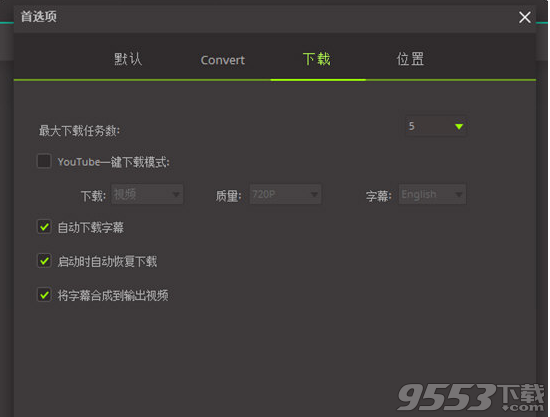
3、刻录视频
转到“刻录”标签,然后将视频加载到软件中。之后,给出一个名称并选择DVD光盘的菜单。点击“刻录”按钮,使用此DVD刻录机开始刻录DVD文件。
4、编辑视频
导入视频后,点击菜单上的“编辑”图标。您很快就会看到一个编辑窗口。现在,您可以随意修剪,裁剪,添加字幕/水印/效果。
5、传输视频
通过USB线将设备连接到程序。然后,您只需点击一下即可轻松将转换后的视频传输到iPhone,iPad,Android手机。
工具箱:在工具箱中,您可以获得有用的工具来编辑视频的元数据信息,转换VR视频,录制屏幕,将视频/照片转换为GIF并复制DVD。
一、转换视频
iSkysoft的视频转换器已被广泛认为是市场上最好的视频转换软件之一。有了它,您可以将任何视频转换为150多种格式,如M4V,MOV,AVI,FLV,MP4,ASF等。
1、启动适用于Mac的视频转换器并添加视频
双击程序图标以启动iSkysoft Video Converter Ultimate for Mac。顶部有5个标签:转换,下载,刻录,转移和工具箱。
使用以下方法将文件导入程序:
将视频文件拖到程序窗口。如果添加了文件夹,则该文件夹中包含的所有文件都将添加到该程序中。此Mac视频转换器支持批量转换。它允许您一次导入多个媒体文件,以便您可以一次转换多个视频,享受快速的转换速度。要选择多个文件,请在按住Shift或Command键的同时拖动鼠标选择文件或选择文件。
在媒体浏览器中浏览或搜索视频或DVD,通过单击右上角的按钮显示该视频或DVD,然后将其拖到程序中。此外,您可以通过“添加文件”按钮或通过单击下拉图标从移动设备或摄像机导入视频。
然后,导入文件列表将显示在主窗口中。
2、选择输出格式
支持150多种输出格式。要选择输出格式,只需单击视频,音频和设备列表中的格式图标即可。根据您的要求从类别中找到所需的输出格式。如果您只想在Mac上从视频中提取音频,请选择音频格式(如MP3,WAV,AAC等)。
您甚至可以通过手动自定义分辨率或更多技术参数(如帧速率,比特率,编码器,配置文件)来创建自己的预设。为此,只需选择一种格式,您就会看到每种格式右下角出现一个齿轮按钮。单击它以打开设置对话框并根据需要自定义输出设置。
3、在Mac上开始转换
您可以通过单击菜单>首选项>位置更改输出文件夹。否则,将使用默认文件夹。设置完成后,只需单击“全部转换”按钮,程序即可完成任务。您将在项目栏上看到状态已更改。对于逐个单视频转换,点击所需视频右侧的“转换”按钮以完成转换过程。
二、修剪视频
你拍了一段视频,但你对内部的一部分不满意?别担心!使用iSkysoft Video Converter Ultimate,您可以轻松删除任何不令人满意的视频剪辑及其剪裁功能。
1、添加视频
运行视频转换器并导入视频以进行编辑。直接将视频拖放到程序中,或单击“转换”选项卡中的“添加文件”按钮。您还可以通过单击旁边的下拉图标从移动设备或摄像机加载视频文件。
2、准备修剪视频
在此步骤中,您可以通过单击每个视频下的编辑图标进入编辑窗口。
要修剪视频,请单击第一个图标按钮以预览视频,然后在要修剪的位置单击“剪切”按钮以在进度条上显示标记。拖动标记以调整分段持续时间。重复此过程以添加更多段,然后单击“保存”按钮。默认情况下,所有段都将作为以段号命名的视频剪辑放置在主界面中。
如果您对视频的一部分不满意,只需在预览窗口中选择开始时间和结束时间,然后单击“删除”按钮将其删除。单击“保存”按钮,您将看到在主窗口中连接到一个视频剪辑的片段,其中删除了未选择的部分。
3、选择输出格式并导出视频
现在,在选择输出格式后,单击“转换”或“全部转换”按钮导出视频。您可以更改输出文件夹,以便从“首选项”>“位置”轻松访问已编辑的视频。
三、下载视频
现在iSkysoft Video Converter Ultimate for Mac向前迈进了一步。它可以帮助您从YouTube,Facebook,VEVO,Dailymotion,Vimeo等流行视频网站下载视频,并转换为150+格式,以便您随时随地观看在线视频。
1、在浏览器中复制要下载的视频的URL,然后单击“下载”选项卡中的“粘贴URL”。
2、iSkysoft Video Converter Ultimate for Mac将检测URL并自动开始下载视频。默认输出格式为MP4。
3、如果要选择其他输出格式,则有“下载然后转换模式”按钮。选择它,您就可以为要下载的视频设置其他输出格式。
注意:要更改下载文件的目标文件夹,请转到“首选项”>“位置”。